Last Updated on 2023 年 5 月 31 日 by 総合編集組

文/整理王:
圖片、Reels 為主的 IG,雖然文章篇幅較短,但排版上的舒適度,仍然相當重要,特別是對於有感觸的店家、情節,人物,若想稍微詳細敘述時,恐怕都會遇到一個挺大的問題「換行」





IGPO文發文換行方式app
IG 發文、動態、留言、訊息換行方式總整理|iOS/Android 通用|改行くん/換行符號
自從 2016、2017 年間,IG 把「純空格換行」這個功能拿掉以後,不少人頓時手足無措,有人便以表情符號如「❤️🉐👀⭐ 」來換行或是打字以標點符號「- − _」等做為分隔。
但比起純空白,以符號填塞的空間仍然讓人感覺有些擁擠,有時候甚至版型會跑掉,對於長度稍長的貼文來說,閱讀起來會有些吃力。
|2022年4月更新 IG 換行方法
好像有一部分使用者的 IG 可以直接在發文中換行了,無需使用任何 APP,如果有成功的朋友,也歡迎上來分享炫耀
|iOS 的 IG 換行使用方式( Android 使用者請見後文)
2018年,日本開發者 Shintaro Morikawa,推出一款直接打字輸入換行編輯後,並轉譯複製貼上 IG 即可成功換行的 App:
改行くん【點我進入 Apple Store 下載】
使用起來也非常簡單。下載後,直接輸入文字,按下方的藍綠色按鈕,就可以複製成已經含有空白換行的格式。
可以在文字格中輸入 Hashtag 一併整理,個人推薦在 IG 輸入比較好,因為可以看到 Tag 的熱門程度,實際發文測試一下,空一行是基本的,連續空兩行三行也都沒有問題,不會被系統縮短。
也可以使用在 IG bio 個人檔案以及留言回覆中喔。
|適用於 Android 手機的 IG 換行方式
如不是 iOS 的的使用者,則可以透過複製「空白符號」的方式來進行換行。
複製這串字串>「ㅤㅤㅤㅤㅤㅤㅤㅤㅤ」
再貼上任何想換行的地方,就可以了,實際上是因為 IG 無法顯示此串字串,在貼文中便會顯示為空白,記得在最尾巴按下「換行」,便可以達成空白一行的目的了。
以上兩種換行方式,可使用在「發布貼文 post、個人檔案Profile/Bio、留言回覆 Reply、Direct 訊息」中,除了正式貼文使用之外,建議複製第二種方式的空白符號,存在備忘錄中,作為回覆訊息或是臨時修改文章時使用,速度快多了。
限時動態 Story,則可以直接使用「鍵盤右下的換行」操作,不需要透過以上兩種方式。
|iOS/Android 通用的 instagram 換行方式
|工具邦
- 在頁面中輸入文字。
- 按一下按鈕以轉換格式。
- 複製所有文字。
- 打開你的 IG 或 FB。
- 貼上文字就完成。
|Instagram Line Break
就像「改行くん」的網頁版,使用方法同上,複製貼上然後按轉換就行了,非常簡單


傻眼根本無法複製阿,那你發文幹嘛?????
請用腦,你可以的。
太讚啦~感謝